regsvr32 | Microsoft Learn
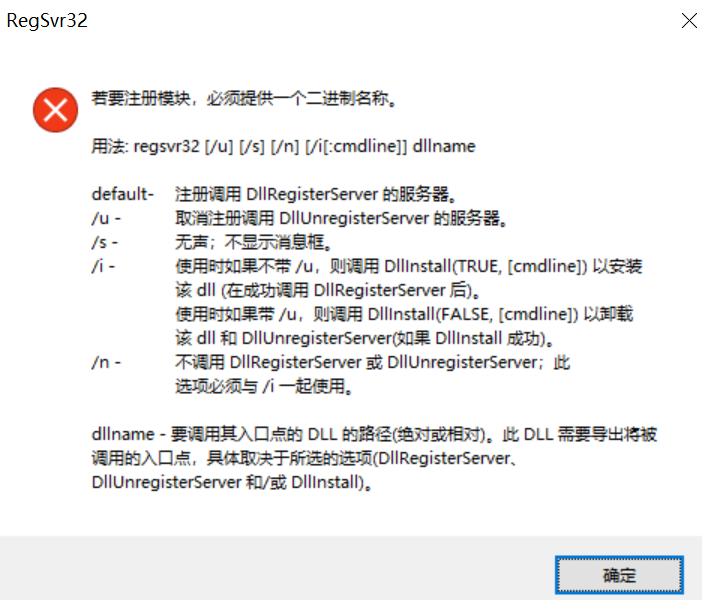
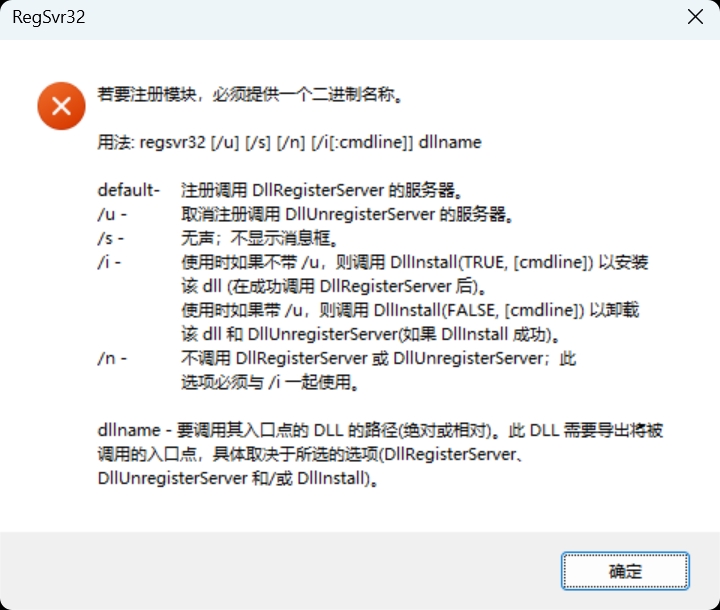
regsvr32 命令的用法说明,以下是按功能分类的表格化形式:
regsvr32 命令功能分类
| 功能 |
选项 |
描述 |
命令示例 |
| 注册DLL |
/u |
取消注册 DLL,调用 DllUnregisterServer 来卸载该 DLL。 |
regsvr32 /u mydll.dll |
| 静默注册 |
/s |
静默模式,执行命令时不显示任何消息框。 |
regsvr32 /s mydll.dll |
| 安装 DLL |
/i[:cmdline] |
如果不带 /u 选项,调用 DllInstall(TRUE, cmdline) 来安装 DLL;如果带 /u,则调用 DllInstall(FALSE, cmdline) 卸载 DLL。 |
regsvr32 /i:install mydll.dll |
| 不调用注册/注销函数 |
/n |
不调用 DllRegisterServer 或 DllUnregisterServer,必须与 /i 一起使用。 |
regsvr32 /n /i:install mydll.dll |
| DLL 文件路径 |
dllname |
要注册或取消注册的 DLL 文件的路径,可以是绝对路径或相对路径。 |
regsvr32 mydll.dll |
功能细分
| 功能 |
选项 |
描述 |
命令示例 |
| 注册 DLL |
无选项 |
默认情况下,调用 DllRegisterServer 来注册 DLL。 |
regsvr32 mydll.dll |
| 取消注册 DLL |
/u |
调用 DllUnregisterServer 来取消注册 DLL。 |
regsvr32 /u mydll.dll |
| 静默模式 |
/s |
执行注册或取消注册时不显示任何消息框。 |
regsvr32 /s mydll.dll |
| 安装 DLL |
/i[:cmdline] |
如果未使用 /u,则调用 DllInstall(TRUE, cmdline) 来安装 DLL;如果使用 /u,则调用 DllInstall(FALSE, cmdline) 卸载 DLL。 |
regsvr32 /i:install mydll.dll |
| 不调用注册/注销函数 |
/n |
不调用 DllRegisterServer 或 DllUnregisterServer,并且必须与 /i 一起使用。 |
regsvr32 /n /i:install mydll.dll |
选项说明
| 选项 |
说明 |
/u |
取消注册 DLL,调用 DllUnregisterServer 卸载 DLL。 |
/s |
静默模式,不显示消息框。 |
/i[:cmdline] |
如果不使用 /u,则调用 DllInstall(TRUE, cmdline) 安装 DLL;如果使用 /u,则调用 DllInstall(FALSE, cmdline) 卸载 DLL。 |
/n |
不调用 DllRegisterServer 或 DllUnregisterServer,此选项必须与 /i 一起使用。 |
dllname |
要注册或取消注册的 DLL 文件路径,可以是绝对路径或相对路径。 |
regsvr32 命令主要用于注册和取消注册 DLL 文件。它支持多种功能选项,包括静默执行、安装 DLL、以及控制是否调用注册/注销函数等。在实际应用中,可以根据需求选择合适的选项来操作 DLL 文件。
RegSvr32
若要注册模块,必须提供一个二进制名称。
用法:regsvr32[/u][/s][/n][/i[:cmdline]]dllname
default-注册调用DllRegisterServer的服务器。
/u取消注册调用DllUnregisterServer的服务器。
/s无声;不显示消息框。
i-使用时如果不带/u,则调用DIlinstall(TRUE,[cmdline])以安装
该dll (在成功调用 DllRegisterServer后)。
使用时如果带/u,则调用DllInstall(FALSE,[cmdline])以卸载
该dll和DllUnregisterServer(如果Dllinstall成功)。
/n不调用DllRegisterServer或DllUnregisterServer;此
选项必须与/i一起使用。
dllname-要调用其入口点的DLL的路径(绝对或相对)。此DLL需要导出将被
调用的入口点,具体取决于所选的选项(DllRegisterServer、
DllUnregisterServer 和/或 DIlnstall)。
|
regsvr32 是一个命令行工具,用于注册或取消注册 Windows 系统中的 DLL(动态链接库)文件。其作用主要是在 Windows 注册表中注册 DLL 文件,以便系统能识别并调用 DLL 提供的功能。它也能取消注册已注册的 DLL 文件。
regsvr32 命令行用法及各个参数的示例
基本命令格式:
regsvr32 [/u] [/s] [/n] [/i[:cmdline]] dllname
其中各个参数的意义如下:
1. /u - 取消注册
- 作用:调用 DLL 的
DllUnregisterServer 函数,取消 DLL 注册。
- 示例:取消注册
example.dll 文件:
regsvr32 /u example.dll
2. /s - 无声模式
- 作用:在注册或取消注册时不显示任何消息框,也不会显示成功或失败的提示。
- 示例:在无声模式下注册
example.dll:
regsvr32 /s example.dll
3. /n - 不调用 DllRegisterServer 或 DllUnregisterServer
4. /i[:cmdline] - 使用安装命令
- 作用:使用安装命令时:
- 如果没有
/u 参数,则调用 DLL 的 DllInstall(TRUE, [cmdline]) 来安装该 DLL。
- 如果带有
/u 参数,则调用 DLL 的 DllInstall(FALSE, [cmdline]) 来卸载 DLL。
[cmdline] 是一个可选的命令行参数,可以传递给 DLL 的安装函数。
- 示例:
5. dllname - DLL 文件路径
- 作用:指定要注册或取消注册的 DLL 文件的路径,可以是绝对路径或相对路径。
- 示例:
示例总结
-
注册 DLL(调用 DllRegisterServer):
regsvr32 example.dll
-
取消注册 DLL(调用 DllUnregisterServer):
regsvr32 /u example.dll
-
无声模式下注册 DLL:
regsvr32 /s example.dll
-
安装 DLL 并传递自定义参数:
regsvr32 /i:myconfig example.dll
-
卸载 DLL 并传递自定义参数:
regsvr32 /u /i:remove example.dll
-
不调用 DllRegisterServer 或 DllUnregisterServer,仅调用 DllInstall:
regsvr32 /n /i example.dll
这些命令通常用于注册和取消注册动态链接库文件(DLL),在系统中安装或卸载 COM 组件,或者用于调试某些系统级的动态库行为。
|
|
regsvr32 命令是 Windows 操作系统提供的一个用于注册和注销 DLL(动态链接库)文件的命令行工具。它通常用于安装和卸载组件、控件或库文件,以便其他程序可以调用这些组件提供的功能。具体来说:
-
功能: regsvr32 命令主要有两个功能:
- 注册 DLL 文件: 将指定的 DLL 文件注册到系统注册表中,使得其他程序可以调用该 DLL 文件中的函数和资源。
- 注销 DLL 文件: 从系统注册表中移除已经注册的 DLL 文件的相关信息,使得系统不再使用该 DLL 文件。
-
使用方法: 在命令提示符中输入 regsvr32 命令,后跟要注册或注销的 DLL 文件的路径。例如:
regsvr32 C:\Path\To\Your\File.dll
注册或注销 DLL 文件时,可能需要以管理员权限运行命令提示符。
-
原因: regsvr32 命令的存在是为了简化和标准化 DLL 文件的注册和注销过程。通过该命令,用户可以方便地管理系统中的 DLL 文件,确保它们正确地被其他程序调用和使用。
regsvr32 命令是 Windows 系统提供的一个重要工具,用于管理 DLL 文件的注册和注销,以维护系统的稳定性和功能性。
|
|
regsvr32 是 Windows 操作系统中的一个命令行实用程序,用于注册和注销动态链接库(Dynamic Link Libraries,DLL)文件。它的作用是将指定的 DLL 文件注册到系统注册表中,以便让其他程序可以调用该 DLL 文件中的函数。
这个命令起源于 Windows 95 和 Windows NT 操作系统,是微软提供的一个标准工具。当程序需要使用某个 DLL 文件提供的功能时,通常需要将该 DLL 文件注册到系统中,这样系统才能够在需要时正确地加载和使用该 DLL 文件。regsvr32 命令就是用来实现这一目的的。
要使用 regsvr32 命令注册一个 DLL 文件,通常需要在命令行中执行类似以下的命令:
regsvr32 path\to\your.dll
其中 path\to\your.dll 是要注册的 DLL 文件的路径。执行该命令后,系统会将该 DLL 文件的信息写入注册表,以便系统和其他程序可以找到并使用它。
regsvr32 命令是 Windows 操作系统中用于注册和注销 DLL 文件的标准工具,可以帮助程序在运行时正确地加载和使用 DLL 文件提供的功能。
|
|
regsvr32 命令自其诞生以来经历了一系列的发展阶段,主要包括以下几个方面:
-
初始阶段(Windows 95 和 Windows NT):regsvr32 最初作为 Windows 95 和 Windows NT 操作系统的一部分发布。在这个阶段,它主要用于注册和注销 DLL 文件,以便让其他程序可以正确地加载和使用这些 DLL 文件提供的功能。
-
应用范围扩展:随着时间的推移,regsvr32 命令的应用范围逐渐扩展。除了最初用于注册和注销 DLL 文件外,它还被用于执行其他与系统注册表相关的操作,比如注册和注销 ActiveX 控件等。
-
版本更新和改进:随着 Windows 操作系统的不断更新和改进,regsvr32 命令也得到了相应的版本更新和改进。新版本的 regsvr32 可能具有更好的性能、更丰富的功能和更友好的用户界面,以满足不断变化的用户需求。
-
安全性和稳定性增强:随着安全性和稳定性问题的日益受到关注,regsvr32 命令在发展过程中也进行了安全性和稳定性方面的增强。比如加强对注册和注销操作的权限控制,防止恶意软件利用 regsvr32 命令进行注册表注入等攻击。
-
整合到系统管理工具中:随着系统管理工具的发展和普及,regsvr32 命令也被整合到了各种系统管理工具中,使得管理员可以更方便地管理和维护系统中的 DLL 文件和注册表信息。
regsvr32 命令经历了从最初的简单注册工具到功能更加丰富、安全性和稳定性更高的系统管理工具的发展过程,为 Windows 操作系统的正常运行和开发人员的工作提供了重要的支持。
|
|
regsvr32 命令的底层原理涉及到 Windows 操作系统的动态链接库(DLL)注册机制和系统注册表的操作。
-
DLL 注册机制:
- 当使用
regsvr32 注册 DLL 文件时,该命令会调用 DLL 文件中的特定函数(通常是 DllRegisterServer 函数),这个函数负责向系统注册表中写入 DLL 文件的相关信息,包括文件路径、类标识符(CLSID)等。
- 类似地,当使用
regsvr32 注销 DLL 文件时,命令会调用 DLL 文件中的另一个特定函数(通常是 DllUnregisterServer 函数),这个函数负责从系统注册表中移除 DLL 文件的相关信息。
-
系统注册表操作:
regsvr32 命令通过调用系统 API 来对注册表进行操作,包括读取、写入和删除注册表中的键值、项等信息。- 在注册 DLL 文件时,
regsvr32 会将 DLL 文件的路径以及其他必要的信息写入到系统注册表的相应位置,以便其他程序能够找到并加载这个 DLL 文件。
- 在注销 DLL 文件时,
regsvr32 会从系统注册表中删除与该 DLL 文件相关的信息,以确保系统不再使用该 DLL 文件。
-
错误处理和日志记录:
regsvr32 命令会检测注册和注销过程中可能出现的错误,比如文件不存在、权限不足等,并向用户报告这些错误信息。- 可以通过命令参数或其他设置来指定是否记录执行过程中的信息到日志文件中,以便用户后续查看和分析。
-
权限管理:
- 由于注册表的操作涉及系统级别的设置,因此
regsvr32 命令可能需要管理员权限才能执行某些操作。在执行命令时,系统会根据用户权限进行相应的权限检查和控制。
regsvr32 命令通过调用 DLL 文件中的特定函数来实现 DLL 的注册和注销,并通过操作系统提供的 API 对系统注册表进行相应的操作,同时处理错误、记录日志和管理权限等。
|
|
regsvr32 命令通常用于注册和注销 Microsoft Windows 操作系统中的 COM(Component Object Model)组件。它可以处理以下类型的依赖关系:
-
DLL 文件:
regsvr32 可以注册和注销 DLL 文件,这些文件通常包含了 COM 组件的实现代码和相关资源。
|
当使用 regsvr32.exe 注册和注销 DLL 文件时,这些 DLL 文件通常包含了 COM(Component Object Model)组件的实现代码和相关资源。COM 组件可以被应用程序调用,用于实现特定的功能或服务。
注册 DLL 文件
要注册 DLL 文件,你可以使用以下命令:
regsvr32.exe "C:\Path\To\Your\File.dll"
这会将指定的 DLL 文件注册到系统中,使其可以被应用程序调用。注册成功后,相关的 COM 组件信息将会添加到系统的注册表中。
取消注册 DLL 文件
如果需要取消注册 DLL 文件,可以使用以下命令:
regsvr32.exe /u "C:\Path\To\Your\File.dll"
这会从系统中取消注册指定的 DLL 文件。通常,在卸载应用程序或更新组件时需要执行此操作。
示例说明
假设你有一个名为 MyComponent.dll 的 DLL 文件,位于 C:\Program Files\MyApp\MyComponent.dll。如果你想要注册这个 DLL 文件,你可以执行以下命令:
regsvr32.exe "C:\Program Files\MyApp\MyComponent.dll"
如果要取消注册这个 DLL 文件,可以执行以下命令:
regsvr32.exe /u "C:\Program Files\MyApp\MyComponent.dll"
在执行这些命令时,请确保使用管理员权限运行命令提示符窗口,以确保对系统注册表的访问权限。
注意事项
- 管理员权限: 注册和取消注册 COM 组件通常需要管理员权限。
- 32位和64位系统: 在64位系统上,使用
regsvr32.exe 注册32位和64位 DLL 时可能需要注意不同的命令提示符环境和使用的 regsvr32.exe 版本。
通过这些步骤,你可以有效地管理和维护系统中的 COM 组件,以确保相关应用程序能够正常运行和访问所需的功能和服务。
|
-
OCX 文件:
- OCX(OLE Control Extension)文件是一种特殊的 DLL 文件,用于包含 ActiveX 控件的实现。
regsvr32 可以处理这类文件的注册和注销。
|
OCX(OLE Control Extension)文件是一种特殊的 DLL 文件,通常用于包含 ActiveX 控件的实现。与普通的 DLL 文件一样,可以使用 regsvr32.exe 命令来注册和注销 OCX 文件。
注册 OCX 文件
要注册 OCX 文件,你可以使用以下命令:
regsvr32.exe "C:\Path\To\Your\File.ocx"
这会将指定的 OCX 文件注册到系统中,使其可以被应用程序调用。注册成功后,相关的 ActiveX 控件信息将会添加到系统的注册表中。
取消注册 OCX 文件
要取消注册 OCX 文件,可以使用以下命令:
regsvr32.exe /u "C:\Path\To\Your\File.ocx"
这会从系统中取消注册指定的 OCX 文件。通常,在卸载应用程序或更新控件时需要执行此操作。
示例说明
假设你有一个名为 MyControl.ocx 的 OCX 文件,位于 C:\Program Files\MyApp\MyControl.ocx。如果你想要注册这个 OCX 文件,可以执行以下命令:
regsvr32.exe "C:\Program Files\MyApp\MyControl.ocx"
如果需要取消注册这个 OCX 文件,可以执行以下命令:
regsvr32.exe /u "C:\Program Files\MyApp\MyControl.ocx"
同样地,请确保在管理员权限的命令提示符窗口中执行这些命令,以确保对系统注册表的正确访问和操作权限。
通过这些步骤,你可以有效地管理和维护系统中的 ActiveX 控件,以确保相关应用程序能够正常运行和使用这些控件提供的功能。
|
-
TLB 文件:
- Type Library 文件包含了 COM 组件的接口定义和类型信息。虽然
regsvr32 本身不能直接注册或注销 TLB 文件,但它可以在注册或注销 COM 组件时间接地处理相关的 TLB 依赖关系。
|
Type Library(TLB)文件包含了 COM 组件的接口定义和类型信息,但是 regsvr32.exe 并不能直接注册或注销 TLB 文件本身。不过,在注册或注销 COM 组件时,regsvr32.exe 可以处理相关的 TLB 依赖关系,确保组件的类型信息正确地注册或取消注册。
注册 COM 组件并处理 TLB 依赖
当你使用 regsvr32.exe 注册一个 COM 组件时,它会查找并处理组件依赖的 Type Library(TLB)文件。例如,假设你有一个 COM 组件的 DLL 文件 MyComponent.dll,该组件的类型信息存储在 MyComponent.tlb 中。在注册 DLL 时,regsvr32.exe 会确保相关的 TLB 文件信息也被正确处理。
示例说明
假设你有一个名为 MyComponent.dll 的 DLL 文件,它的 Type Library 文件是 MyComponent.tlb,它们位于 C:\Program Files\MyApp\ 目录下。如果你想要注册这个 DLL 文件,可以执行以下命令:
regsvr32.exe "C:\Program Files\MyApp\MyComponent.dll"
在注册 MyComponent.dll 的过程中,regsvr32.exe 会处理并确保 MyComponent.tlb 中的类型信息被正确地注册到系统中。这样,其他应用程序可以通过该 TLB 文件了解和访问组件的接口定义和功能。
取消注册 COM 组件并处理 TLB 依赖
如果需要取消注册 MyComponent.dll 及其相关的 TLB 文件,可以执行以下命令:
regsvr32.exe /u "C:\Program Files\MyApp\MyComponent.dll"
这会从系统中取消注册 MyComponent.dll,并相应地处理和移除相关的 TLB 类型信息。
注意事项
- 管理员权限: 注册和取消注册 COM 组件及其相关的 TLB 文件通常需要管理员权限。
- 依赖关系: 在处理 COM 组件时,确保相关的 TLB 文件与其一起注册或取消注册,以确保应用程序可以正确地使用组件的功能和接口。
通过 regsvr32.exe 管理 COM 组件及其相关的 Type Library 文件,可以有效地管理和维护系统中的组件,确保应用程序能够正常运行和使用所需的功能。
|
-
其他依赖项:
- 除了上述常见的依赖项外,
regsvr32 还可以处理 COM 组件可能依赖的其他资源,如注册表项、运行时库等。
regsvr32 主要处理 COM 组件及其相关资源的注册和注销,这些资源通常是 DLL、OCX 文件以及相关的类型库文件。
|
|
regsvr32 命令的功能可以根据其主要用途进行分类。主要的功能分类包括:
-
DLL 注册和注销:
- 注册 DLL 文件:使用
regsvr32 命令可以将指定的 DLL 文件注册到系统注册表中,以便让其他程序可以调用该 DLL 文件中的函数。
- 注销 DLL 文件:可以使用
regsvr32 命令注销已经注册的 DLL 文件,从系统注册表中移除其相关信息。
-
ActiveX 控件注册和注销:
- 注册 ActiveX 控件:
regsvr32 命令也可以用于注册 ActiveX 控件,使得这些控件可以被其他程序正确地加载和使用。
- 注销 ActiveX 控件:同样地,
regsvr32 命令也可以用于注销已经注册的 ActiveX 控件。
-
系统注册表操作:
- 读取注册表信息:
regsvr32 命令可以用于读取系统注册表中的信息,比如查询某个键值的内容。
|
regsvr32.exe 命令本身并不用于读取系统注册表中的信息,它主要用于注册和取消注册 COM 组件。如果需要读取注册表信息,你应该使用专门用于此目的的命令行工具,例如 reg query。
使用 reg query 读取注册表信息
reg query 是 Windows 中用于查询注册表的命令行工具。以下是一个示例,展示如何使用 reg query 来读取注册表中某个键的内容。
示例说明
假设你想要读取注册表中 HKEY_LOCAL_MACHINE\SOFTWARE\Microsoft\Windows\CurrentVersion 下的 ProgramFilesDir 键的内容。
- 打开命令提示符(以管理员身份运行)。
- 使用以下命令查询注册表键的内容:
reg query "HKEY_LOCAL_MACHINE\SOFTWARE\Microsoft\Windows\CurrentVersion" /v ProgramFilesDir
解释:
reg query: 执行注册表查询的命令。"HKEY_LOCAL_MACHINE\SOFTWARE\Microsoft\Windows\CurrentVersion": 指定要查询的注册表键路径。/v ProgramFilesDir: 使用 /v 参数指定要查询的键值名称。
输出示例:
如果成功,该命令会输出类似以下内容的信息:
HKEY_LOCAL_MACHINE\SOFTWARE\Microsoft\Windows\CurrentVersion
ProgramFilesDir REG_SZ C:\Program Files
这表示 ProgramFilesDir 键的值为 C:\Program Files。
注意事项:
- 管理员权限: 有时需要以管理员身份运行命令提示符才能查询某些注册表键。
- 注册表路径: 确保提供正确的注册表路径和键值名称,以便成功读取相关信息。
通过这种方式,你可以使用 reg query 命令有效地读取并检索系统注册表中的各种信息,而 regsvr32.exe 则专注于 COM 组件的注册和取消注册任务。
|
- 修改注册表信息:除了读取注册表信息,
regsvr32 命令还可以用于修改注册表中的信息,比如创建新的注册表项、删除注册表项等。
-
错误处理和日志记录:
- 错误处理:
regsvr32 命令在执行注册和注销操作时会检测并处理可能出现的错误,比如文件不存在、权限不足等。
- 日志记录:
regsvr32 命令可以将执行过程中的信息记录到日志文件中,以便用户查看和分析。
-
权限管理:
- 管理权限:
regsvr32 命令可能需要管理员权限才能执行某些操作,因此可以用于管理权限,确保只有授权用户才能进行相关操作。
regsvr32 命令主要用于 DLL 文件和 ActiveX 控件的注册和注销,以及对系统注册表的操作,同时也包括了错误处理、日志记录和权限管理等功能。
|
|
regsvr32 命令的应用场景主要涉及到以下几个方面:
-
安装和卸载组件: 许多软件包含有动态链接库(DLL)文件,这些 DLL 文件可能包含程序所需的功能或控件。使用 regsvr32 命令可以将这些 DLL 文件注册到系统中,使得其他程序可以调用其中的函数或使用其中的控件。当软件不再需要时,可以使用 regsvr32 命令注销这些 DLL 文件,从而卸载相关组件。
-
解决组件注册问题: 有时,由于系统配置或软件安装问题,DLL 文件可能没有正确地注册到系统中,导致程序无法正常运行。使用 regsvr32 命令可以尝试重新注册这些 DLL 文件,以解决相关的组件注册问题。
-
处理 COM 组件: COM(Component Object Model)是一种用于开发 Windows 应用程序的技术,其中的组件通常以 DLL 文件的形式存在。通过 regsvr32 命令,可以注册和注销 COM 组件,以便其他程序可以使用这些组件提供的功能。
-
调试和维护: 在软件开发和调试过程中,有时需要手动注册和注销 DLL 文件,以测试特定组件的行为或解决相关的问题。regsvr32 命令提供了一种简单、快捷的方式来管理 DLL 文件,方便开发人员进行调试和维护工作。
regsvr32 命令在 Windows 系统中具有广泛的应用场景,主要用于管理 DLL 文件的注册和注销,以确保系统和软件的正常运行。
|
|
regsvr32 命令主要用于注册和注销 Windows 操作系统中的 COM 组件。这些组件通常包含在 DLL 或 OCX 文件中。以下是一些典型的应用场景:
-
软件安装与更新:
- 在安装或更新包含 COM 组件的软件时,
regsvr32 用于注册新的 DLL 或 OCX 文件,以确保软件的功能正常使用。安装完成后,相关的组件需要被注册到系统中,使得操作系统和其他程序可以调用这些组件。
|
在安装或更新包含 COM 组件的软件时,确保相关的 DLL 或 OCX 文件被正确注册到系统是非常重要的。这样可以确保操作系统和其他程序能够正常使用这些组件提供的功能和服务。下面是一个示例说明,在安装一个包含 COM 组件的软件时如何使用 regsvr32 注册这些组件。
示例说明
假设你有一个名为 MyComponent.dll 的 COM 组件,该组件的安装路径为 C:\Program Files\MyApp\MyComponent.dll。以下是注册和取消注册这个组件的步骤示例:
1. 注册 COM 组件
打开命令提示符(以管理员身份运行),执行以下命令来注册 MyComponent.dll:
regsvr32.exe "C:\Program Files\MyApp\MyComponent.dll"
regsvr32.exe: 是 Windows 提供的用于注册和取消注册 COM 组件的命令行工具。"C:\Program Files\MyApp\MyComponent.dll": 是要注册的 COM 组件的完整路径。
如果注册成功,会弹出一个消息框提示注册成功。
2. 取消注册 COM 组件
如果需要取消注册 MyComponent.dll,可以执行以下命令:
regsvr32.exe /u "C:\Program Files\MyApp\MyComponent.dll"
/u: 是 regsvr32 的参数,用于取消注册指定的 COM 组件。"C:\Program Files\MyApp\MyComponent.dll": 是要取消注册的 COM 组件的完整路径。
取消注册成功后,会弹出一个消息框提示取消注册成功。
注意事项
- 管理员权限: 注册和取消注册 COM 组件通常需要管理员权限。
- 路径和文件名: 确保提供正确的文件路径和文件名,以便
regsvr32 能够找到并正确处理组件。
使用场景
以上示例展示了在安装或更新软件时,如何通过 regsvr32 来确保所包含的 COM 组件能够被正确注册或取消注册。这种注册操作通常在软件安装程序的脚本中自动执行,以确保安装完成后组件可以被其他程序调用和使用。
|
-
软件卸载:
- 在卸载软件时,使用
regsvr32 命令注销不再需要的 COM 组件。这是清理注册表,防止未使用的或过时的组件影响系统稳定性的重要步骤。
|
在卸载软件时,确保不再需要的 COM 组件被正确注销(取消注册)是非常重要的,这可以帮助保持系统的稳定性和性能。以下是一个示例说明,在卸载软件时如何使用 regsvr32 命令取消注册不再需要的 COM 组件。
示例说明
假设你的软件安装了一个 COM 组件 MyOldComponent.dll,并且现在在卸载软件时希望取消注册这个组件。假设这个组件的路径为 C:\Program Files\MyApp\MyOldComponent.dll。
1. 取消注册 COM 组件
打开命令提示符(以管理员身份运行),执行以下命令来取消注册 MyOldComponent.dll:
regsvr32.exe /u "C:\Program Files\MyApp\MyOldComponent.dll"
regsvr32.exe: 是 Windows 提供的用于注册和取消注册 COM 组件的命令行工具。/u: 是 regsvr32 的参数,用于取消注册指定的 COM 组件。"C:\Program Files\MyApp\MyOldComponent.dll": 是要取消注册的 COM 组件的完整路径。
如果取消注册成功,会弹出一个消息框提示取消注册成功。
注意事项
- 管理员权限: 取消注册 COM 组件通常需要管理员权限。
- 路径和文件名: 确保提供正确的文件路径和文件名,以便
regsvr32 能够找到并正确处理组件。
使用场景
在卸载软件时,如果软件包含有自己的 COM 组件,你需要确保在软件卸载完成后,这些组件不再留在系统中。取消注册 COM 组件可以清理注册表,防止过时的或不再需要的组件对系统造成潜在的影响。这是保持系统稳定性和清洁的重要步骤之一。
|
-
故障排除:
- 当 COM 组件因为注册问题导致软件运行不正常或报错时,可以使用
regsvr32 重新注册相关的 DLL 或 OCX 文件来修复问题。例如,如果一个应用程序无法加载特定的功能或插件,重新注册相应的组件文件通常是解决问题的有效方法。
|
当软件因为 COM 组件注册问题导致运行异常或报错时,重新注册相关的 DLL 或 OCX 文件通常是解决问题的有效方法。以下是详细的步骤和示例说明:
解决方法步骤
-
确认问题:
- 确定软件运行异常的具体表现,比如功能无法加载、插件不起作用或者出现错误消息。
- 确认这些问题可能是由于 COM 组件注册不正确或损坏所致。
-
找到组件文件路径:
- 确认导致问题的 COM 组件的文件路径。通常这些文件位于软件安装目录下的 DLL 或 OCX 文件。
-
重新注册组件:
-
使用 regsvr32 命令重新注册:
-
重新启动应用程序:
- 关闭所有相关的应用程序窗口,然后重新启动你的软件。
-
测试功能:
- 测试软件中出现问题的功能或插件,确保问题是否已经解决。
注意事项
- 管理员权限: 确保以管理员身份运行命令提示符,因为注册和取消注册 COM 组件通常需要管理员权限。
- 路径和文件名: 确保提供正确的文件路径和文件名,以便
regsvr32 能够找到并正确处理组件。
- 成功消息: 注册成功后会弹出一个消息框提示注册成功,如果没有弹出消息框,可能是注册未成功,需要检查路径和权限。
使用场景
重新注册 COM 组件通常用于解决软件运行时因为组件注册问题导致的异常或错误。这种方法可以修复由于注册表损坏、组件版本冲突或意外删除等问题引起的功能性问题。
|
-
开发与测试:
- 软件开发人员在开发过程中,需要频繁地注册和注销 COM 组件,以测试新的功能或修复错误。
regsvr32 提供了一种方便的方式来管理这些组件的生命周期。
-
系统维护和优化:
- 系统管理员可能会使用
regsvr32 来注册或注销特定的 COM 组件,以优化系统性能或解决系统级别的问题。
-
编程和脚本自动化:
- 在自动化脚本中,
regsvr32 常被用来自动处理组件注册和注销的任务,特别是在大规模部署和系统配置过程中。
|
在自动化 PowerShell 脚本中使用 regsvr32 是处理组件注册和注销的常见方式,特别是在大规模部署和系统配置过程中。下面是一些关键点和示例说明如何在 PowerShell 脚本中使用 regsvr32。
注册 COM 组件
要在 PowerShell 中自动注册 COM 组件,可以使用 Start-Process 命令来运行 regsvr32。
$componentPath = "C:\Path\To\Your\Component.dll"
Start-Process -FilePath "regsvr32.exe" -ArgumentList "/s `"$componentPath`"" -NoNewWindow -Wait
$componentPath:是你要注册的 COM 组件的路径。"/s "𝑐𝑜𝑚𝑝𝑜𝑛𝑒𝑛𝑡𝑃𝑎𝑡ℎ‘""‘:‘/𝑠‘参数用于静默安装(无用户界面),‘"componentPath‘""‘:‘/s‘参数用于静默安装(无用户界面),‘"componentPath" 用于将路径传递给 regsvr32`。-NoNewWindow:确保 regsvr32 在当前 PowerShell 会话中执行,而不是打开新窗口。-Wait:等待 regsvr32 完成注册操作,然后再继续执行后续的 PowerShell 脚本。
注销 COM 组件
类似地,可以使用 regsvr32 /u 参数来注销 COM 组件。
$componentPath = "C:\Path\To\Your\Component.dll"
Start-Process -FilePath "regsvr32.exe" -ArgumentList "/u /s `"$componentPath`"" -NoNewWindow -Wait
"/u /s "𝑐𝑜𝑚𝑝𝑜𝑛𝑒𝑛𝑡𝑃𝑎𝑡ℎ‘""‘:‘/𝑢‘参数用于注销𝐶𝑂𝑀组件,‘/𝑠‘参数用于静默执行,‘"componentPath‘""‘:‘/u‘参数用于注销COM组件,‘/s‘参数用于静默执行,‘"componentPath`" 是组件的路径。-NoNewWindow 和 -Wait 参数的作用与注册时相同。
注意事项
- 权限问题: PowerShell 脚本需要以管理员权限运行,以便执行
regsvr32 注册和注销操作。
- 路径问题: 确保提供正确的组件路径,以便
regsvr32 能够找到并正确处理组件。
- 错误处理: 在实际部署中,建议添加适当的错误处理和日志记录机制,以便在发生问题时能够及时定位和解决。
应用场景
- 系统配置: 在自动化系统配置过程中,如果有需要安装、注册或注销 COM 组件的任务,PowerShell 脚本结合
regsvr32 可以实现自动化处理。
- 大规模部署: 在大规模部署软件时,可能需要确保相关的 COM 组件被正确注册,通过 PowerShell 脚本可以简化这一过程并提高效率。
通过 PowerShell 脚本结合 regsvr32 命令,可以有效地管理和维护 COM 组件在 Windows 系统中的注册状态,确保应用程序能够正常运行。
|
这些场景突显了 regsvr32 在日常计算机管理和维护中的重要性,尤其是在处理与 COM 组件相关的各种操作系统功能和应用程序功能问题时。
|
|
初级应用 regsvr32 命令的大纲:
-
概述:
regsvr32 是 Windows 操作系统提供的命令行工具,用于注册和注销 DLL 文件。- DLL(Dynamic Link Library)是一种包含可被程序调用的函数和资源的文件。
|
DLL(Dynamic Link Library,动态链接库)是一种在Windows操作系统中常见的文件类型。它包含了程序在运行时可以调用的函数、资源以及其他数据。DLL 文件允许多个程序共享相同的功能模块,从而减少了每个程序的体积,提高了代码的复用性和系统的灵活性。
主要特点包括:
- 动态链接: DLL 文件在程序运行时才被加载到内存中,而不是像静态链接库那样在编译时就被连接到程序中。
- 共享: 多个应用程序可以同时使用同一个 DLL 文件,这样可以节省内存空间,并且使得更新和维护更加容易。
- 扩展性: 允许开发者通过添加或更新 DLL 文件来扩展或修改程序的功能,而不必重新编译整个程序。
在编程中,程序可以通过导入 DLL 文件来调用其中定义的函数或访问其中的资源,这使得开发过程更加模块化和灵活。
|
-
注册 DLL 文件:
- 使用
regsvr32 命令可以将 DLL 文件注册到系统注册表中,使得其他程序可以调用其中的函数和资源。
- 语法:
regsvr32 <DLL 文件路径>
- 示例:
regsvr32 C:\Path\To\Your\File.dll
-
注销 DLL 文件:
- 使用
regsvr32 命令可以从系统注册表中移除已经注册的 DLL 文件的相关信息。
- 语法:
regsvr32 /u <DLL 文件路径>
- 示例:
regsvr32 /u C:\Path\To\Your\File.dll
-
常见问题解决:
- 如果程序出现 DLL 文件缺失或注册错误的问题,可以尝试重新注册相关的 DLL 文件。
- 使用
regsvr32 命令可以尝试解决一些组件注册相关的问题。
-
注意事项:
- 使用
regsvr32 命令需要以管理员权限运行命令提示符。
- 注册和注销 DLL 文件可能会影响系统和软件的稳定性,因此在操作前应谨慎考虑。
通过掌握 regsvr32 命令的基本用法,用户可以更方便地管理系统中的 DLL 文件,解决一些与组件注册相关的问题。
|
|
regsvr32命令的中级应用主要涉及以下方面:
-
调试和故障排除: 在开发过程中,经常需要对特定的 DLL 文件进行调试和故障排除。regsvr32命令可以用于在调试过程中注册和注销 DLL 文件,以便进行更深入的分析和修复。
-
注册和注销 COM 组件: COM 组件在 Windows 开发中起着重要作用,而regsvr32命令可以方便地管理这些组件的注册和注销。通过正确使用regsvr32命令,开发人员可以确保 COM 组件在系统中的正常运行和维护。
-
自定义注册表项: 在某些情况下,可能需要注册自定义的注册表项,以便应用程序或组件能够正常运行。regsvr32命令提供了一种简单的方式来执行这些自定义注册表项的注册和注销操作。
-
批量处理: 对于大量的 DLL 文件需要注册或注销时,手动逐个执行regsvr32命令可能效率低下。因此,可以编写脚本或使用批处理文件来批量处理这些操作,以提高工作效率。
-
版本兼容性: 在不同版本的 Windows 系统上,DLL 文件的注册和注销可能存在一些差异。regsvr32命令可以在不同版本的 Windows 系统上进行兼容性测试,以确保应用程序在各种环境下的稳定性和可靠性。
通过掌握regsvr32命令的中级应用,开发人员可以更加灵活地处理各种注册和注销操作,并能够更有效地调试和维护 Windows 应用程序。
|
|
regsvr32 命令的高级应用大纲:
-
注册和注销服务(ActiveX 服务):
regsvr32 可以用于注册和注销 ActiveX 服务,这些服务通常用于网页浏览器中的插件或控件。- 语法:
regsvr32 /s <DLL 文件路径>
- 示例:
regsvr32 /s C:\Path\To\Your\File.dll
-
注册和注销32位和64位组件:
- 在64位 Windows 系统上,可能需要注册和注销32位和64位的组件。
regsvr32命令可以分别执行这些操作。
- 32位组件注册:
regsvr32 /s <DLL 文件路径>
- 64位组件注册:
regsvr32 /s /n /i:<IndirectDLLPath> <DLL 文件路径>
-
使用注册表文件进行注册和注销:
- 可以通过注册表文件(.reg)来注册和注销 DLL 文件,而不是直接使用
regsvr32 命令。
- 使用
regsvr32 命令结合注册表文件可以进行更灵活的注册和注销操作。
|
结合 regsvr32 命令和注册表文件可以实现更灵活和定制化的注册和注销操作。regsvr32 命令用于注册或注销 COM 组件,而注册表文件(通常是 .reg 文件)可以包含自定义的注册表项和设置,这样可以在注册或注销过程中进行特定的配置和调整。
使用注册表文件辅助注册 COM 组件
-
创建注册表文件:创建一个文本文件,将其后缀名改为 .reg,比如 customsettings.reg。
-
编辑注册表文件:在注册表文件中可以添加需要的注册表项和键值,这些项和值在注册或注销时会被添加到系统注册表中。
例如,customsettings.reg 可能包含以下内容:
Windows Registry Editor Version 5.00
[HKEY_LOCAL_MACHINE\SOFTWARE\YourCompany\YourApp]
"Setting1"="Value1"
"Setting2"="Value2"
这样,在注册 COM 组件时,可以将这些设置一并添加到注册表中。
-
结合 regsvr32 使用:在 PowerShell 或命令提示符中,可以结合 regsvr32 命令和注册表文件来进行注册。
$componentPath = "C:\Path\To\Your\Component.dll"
$regFile = "C:\Path\To\Your\customsettings.reg"
Start-Process -FilePath "regsvr32.exe" -ArgumentList "/s `"$componentPath`"" -NoNewWindow -Wait
Start-Process -FilePath "regedit.exe" -ArgumentList "/s `"$regFile`"" -NoNewWindow -Wait
- 首先使用
regsvr32 注册 COM 组件。
- 然后使用
regedit 导入注册表文件中的设置。
使用注册表文件辅助注销 COM 组件
同样地,在注销 COM 组件时,可以使用注册表文件来删除相关的注册表项或设置。
$componentPath = "C:\Path\To\Your\Component.dll"
$regFile = "C:\Path\To\Your\uninstall.reg"
Start-Process -FilePath "regsvr32.exe" -ArgumentList "/u /s `"$componentPath`"" -NoNewWindow -Wait
Start-Process -FilePath "regedit.exe" -ArgumentList "/s `"$regFile`"" -NoNewWindow -Wait
注意事项
- 权限: 确保 PowerShell 或命令提示符会话具有足够的权限来执行
regsvr32 和 regedit 命令,通常需要管理员权限。
- 路径: 确保提供正确的组件路径和注册表文件路径。
- 安全性: 注册表操作是系统关键操作,操作前请确保文件内容和路径正确,以避免意外影响系统稳定性。
通过结合 regsvr32 命令和注册表文件,可以在注册或注销 COM 组件时实现更多的自定义和配置,使得整个过程更加灵活和适应实际需求。
|
-
自定义注册和注销过程:
- 开发人员可以通过编写自定义脚本或程序,结合
regsvr32 命令实现更复杂的注册和注销过程,例如在注册时执行特定的初始化操作。
|
开发人员可以通过编写自定义的 PowerShell 脚本或程序,结合 regsvr32 命令实现更复杂和定制化的注册和注销过程。这种方法特别适合需要在注册或注销 COM 组件时执行额外操作的场景,例如特定的初始化、配置设置或其他自定义逻辑。
自定义 PowerShell 脚本示例
以下是一个简单示例,展示如何使用 PowerShell 脚本结合 regsvr32 命令来注册 COM 组件并在注册过程中执行额外的初始化操作:
$componentPath = "C:\Path\To\Your\Component.dll"
$regFile = "C:\Path\To\Your\customsettings.reg"
Start-Process -FilePath "regsvr32.exe" -ArgumentList "/s `"$componentPath`"" -NoNewWindow -Wait
Start-Process -FilePath "regedit.exe" -ArgumentList "/s `"$regFile`"" -NoNewWindow -Wait
进一步定制化
-
初始化操作: 在注册过程中,可以通过 PowerShell 脚本读取配置文件、调用其他命令或脚本来完成特定的初始化任务,例如设置默认参数、创建必要的文件或目录等。
-
错误处理: 添加错误处理机制,例如检查 regsvr32 命令的返回代码,以便在注册失败时执行适当的回滚或清理操作。
-
日志记录: 可以向脚本添加日志记录功能,记录注册过程中的关键步骤和操作,有助于故障排除和审计。
-
参数化: 如果需要在不同环境或条件下执行不同的操作,可以参数化脚本,接受输入参数来动态决定执行的操作或设置。
安全性和权限
确保在执行此类操作时,脚本拥有足够的权限来操作注册表和执行系统命令。通常情况下,需要以管理员权限运行 PowerShell 脚本才能成功执行 regsvr32 命令和注册表操作。
通过这种方式,开发人员可以实现对 COM 组件注册过程更精细的控制,使其不仅仅局限于简单的注册动作,而是可以结合各种额外操作来满足具体的应用需求和复杂场景。
|
-
错误处理和日志记录:
- 在注册和注销过程中可能会出现各种错误,可以使用
regsvr32 命令的选项来处理这些错误并生成日志文件,以便进行故障排除。
-
安全性考虑:
- 在注册和注销组件时,需要考虑安全性方面的问题,避免恶意代码的注入和执行。开发人员应该采取必要的安全措施来确保系统的安全性。
通过深入了解regsvr32命令的高级应用,开发人员可以更加灵活地进行组件注册和注销操作,并能够应对更复杂的系统和应用场景。
|
|
regsvr32 命令的专家级应用大纲:
-
自定义注册和注销过程:
- 开发高级脚本或程序,结合
regsvr32 命令实现高度定制化的注册和注销过程,例如在注册时执行复杂的初始化和配置操作,或在注销时执行清理和备份操作。
|
为了实现高度定制化的注册和注销过程,可以编写一个高级的 PowerShell 脚本,结合 regsvr32 命令来注册和注销 COM 组件,并在这些过程中执行复杂的初始化、配置、清理和备份操作。以下是一个示例脚本,展示如何实现这些功能:
高级 PowerShell 脚本示例
$componentPath = "C:\Path\To\Your\Component.dll"
$regFile = "C:\Path\To\Your\customsettings.reg"
function Register-ComComponent {
param (
[string]$ComponentPath,
[string]$RegFile
)
Write-Output "Registering COM component: $ComponentPath"
Start-Process -FilePath "regsvr32.exe" -ArgumentList "/s `"$ComponentPath`"" -NoNewWindow -Wait
Write-Output "Executing initialization operations..."
if (Test-Path $RegFile) {
Start-Process -FilePath "regedit.exe" -ArgumentList "/s `"$RegFile`"" -NoNewWindow -Wait
Write-Output "Registry settings imported."
} else {
Write-Output "Registry file not found."
}
}
function Unregister-ComComponent {
param (
[string]$ComponentPath
)
Write-Output "Performing cleanup and backup operations..."
Write-Output "Unregistering COM component: $ComponentPath"
Start-Process -FilePath "regsvr32.exe" -ArgumentList "/u /s `"$ComponentPath`"" -NoNewWindow -Wait
}
Register-ComComponent -ComponentPath $componentPath -RegFile $regFile
Unregister-ComComponent -ComponentPath $componentPath
功能解释和进一步定制
通过这种方式,开发人员可以实现高度定制化的注册和注销过程,确保在操作 COM 组件时能够满足复杂的初始化、配置、清理和备份需求,同时保持脚本的灵活性和可维护性。
|
-
动态注册和注销:
- 实现动态注册和注销功能,根据特定条件或环境变化自动执行注册和注销操作,以确保系统的灵活性和可扩展性。
-
集成到持续集成/持续部署(CI/CD)流程:
- 将
regsvr32 命令集成到 CI/CD 流程中,使其成为自动化构建、测试和部署的一部分,以实现持续集成和持续部署的自动化。
|
将 regsvr32 命令集成到 CI/CD 流程中是完全可行的,特别是在需要自动化注册和注销 COM 组件的情况下。下面是一个简单的示例,展示如何在 CI/CD 环境中使用 PowerShell 脚本执行 regsvr32 命令的注册和注销操作。
CI/CD 自动化示例
1. 准备 PowerShell 脚本
首先,创建一个 PowerShell 脚本,用于执行注册和注销操作。以下是一个示例脚本 (register_unregister_com.ps1),它可以接受参数来执行注册或注销操作:
param (
[string]$ComponentPath,
[string]$RegFile,
[string]$Action
)
function Register-ComComponent {
param (
[string]$ComponentPath,
[string]$RegFile
)
Write-Output "Registering COM component: $ComponentPath"
Start-Process -FilePath "regsvr32.exe" -ArgumentList "/s `"$ComponentPath`"" -NoNewWindow -Wait
Write-Output "Executing initialization operations..."
if (Test-Path $RegFile) {
Start-Process -FilePath "regedit.exe" -ArgumentList "/s `"$RegFile`"" -NoNewWindow -Wait
Write-Output "Registry settings imported."
} else {
Write-Output "Registry file not found."
}
}
function Unregister-ComComponent {
param (
[string]$ComponentPath
)
Write-Output "Performing cleanup and backup operations..."
Write-Output "Unregistering COM component: $ComponentPath"
Start-Process -FilePath "regsvr32.exe" -ArgumentList "/u /s `"$ComponentPath`"" -NoNewWindow -Wait
}
if ($Action -eq "register") {
Register-ComComponent -ComponentPath $ComponentPath -RegFile $RegFile
} elseif ($Action -eq "unregister") {
Unregister-ComComponent -ComponentPath $ComponentPath
} else {
Write-Output "Unknown action. Please specify 'register' or 'unregister'."
}
2. 在 CI/CD 环境中调用 PowerShell 脚本
在你的 CI/CD pipeline (例如使用 Jenkins、Azure Pipelines、GitLab CI 等) 中,可以通过以下步骤调用 PowerShell 脚本:
- 设置参数: 传递 COM 组件路径 (
ComponentPath)、注册表文件路径 (RegFile) 和操作类型 (Action)。
- 执行步骤:
- 使用 PowerShell 脚本任务或者调用 PowerShell 的命令来执行脚本。
- 确保 CI/CD agent 具有足够的权限执行
regsvr32 命令。
例如,在 Jenkins Pipeline 中的步骤可能如下所示:
pipeline {
agent any
stages {
stage('Register and Unregister COM Component') {
steps {
// 注册 COM 组件
powershell(script: '''
./register_unregister_com.ps1 -ComponentPath "C:\Path\To\Your\Component.dll" -RegFile "C:\Path\To\Your\customsettings.reg" -Action "register"
''')
// 注销 COM 组件
powershell(script: '''
./register_unregister_com.ps1 -ComponentPath "C:\Path\To\Your\Component.dll" -Action "unregister"
''')
}
}
}
}
3. 注意事项
- 权限: 确保 CI/CD agent 在执行时具有足够的权限进行注册和注销操作。
- 路径: 确保指定的 COM 组件路径和注册表文件路径是正确的。
- 错误处理: 在脚本中添加错误处理机制,确保在注册或注销过程中出现问题时能够处理并记录错误。
通过这种方式,你可以将 regsvr32 命令集成到你的 CI/CD 流程中,实现自动化注册和注销 COM 组件,从而支持持续集成和持续部署的自动化需求。
|
-
安全性和权限管理:
- 实施高级的安全措施和权限管理机制,确保只有经过授权的用户或程序才能执行注册和注销操作,以防止恶意代码的执行和系统的安全漏洞。
-
性能优化和扩展性考虑:
- 优化注册和注销过程的性能,减少系统资源的消耗和执行时间,以及考虑到系统的扩展性和容错性,确保注册和注销操作在大规模和高并发的情况下能够正常运行。
-
日志记录和监控:
- 实现详细的日志记录和监控机制,记录注册和注销操作的详细信息,并实时监控注册表和系统状态,以及及时响应和处理异常情况。
通过深入研究和应用 regsvr32 命令的专家级功能,开发人员可以更加精确地控制组件的注册和注销过程,并能够在复杂的系统环境中实现高效、安全和可靠的注册和注销操作。
|
|
regsvr32 命令的顶级应用大纲,包括了高度专业化和复杂化的应用方面:
-
高级动态注册和注销策略:
- 制定和实施高度动态化的注册和注销策略,根据系统运行状态、用户权限、环境变量等动态因素进行组件的注册和注销,以实现最大程度的灵活性和智能化。
高级动态注册和注销策略使用 regsvr32 命令
在实施高度动态化的注册和注销策略时,regsvr32 命令可以被用来管理组件的动态加载和卸载,根据系统运行状态、用户权限、环境变量等动态因素进行调整,以实现最大程度的灵活性和智能化。以下是一个包括高度专业化和复杂化应用方面的大纲:
1. 灵活的注册策略
-
条件注册: 根据系统运行时的条件动态注册组件,例如检测特定的硬件或软件配置、操作系统版本、或其他运行时环境变量。
-
权限控制: 根据当前用户权限动态决定是否注册某些敏感组件或特权组件,以确保安全和权限控制。
-
环境变量依赖: 利用系统环境变量来决定注册哪些组件,以适应不同的部署环境或配置需求。
2. 智能化的注销策略
3. 高级管理和监控
4. 故障恢复和容错机制
5. 自动化部署和集成
- CI/CD流水线集成: 在持续集成/持续部署 (CI/CD) 流水线中集成 regsvr32 命令的使用,实现自动化的组件注册和注销,提高系统的可维护性和部署效率。
6. 安全性和权限控制
- 安全审计和访问控制: 使用安全标准和访问控制措施,确保只有授权的用户或系统可以执行注册和注销操作,防止恶意攻击或误操作。
通过以上策略和措施,可以有效地实现 regsvr32 命令在动态注册和注销组件时的高度专业化和复杂化应用,提升系统的灵活性、安全性和性能。
|
-
分布式系统组件管理:
- 开发分布式系统组件管理方案,通过
regsvr32 命令实现多个节点或服务器上组件的集中式注册和注销,确保系统整体性能和一致性。
|
开发分布式系统中管理组件的方案涉及到确保在多个节点或服务器上,通过 regsvr32 命令实现组件的集中式注册和注销,同时保证系统的整体性能和一致性。下面是一个基本的方案框架:
1. 架构设计
设计一个集中式的组件管理服务,该服务负责管理和协调各个节点或服务器上的组件注册和注销操作。可以采用微服务架构或者分布式服务架构来实现这个管理服务。
2. 组件注册和注销服务
开发一个中心化的服务,允许管理员或自动化脚本通过 API 或其他方式向该服务提交组件注册和注销请求。
功能要求:
3. 安全和权限控制
确保在注册和注销组件时,实施适当的安全和权限控制措施:
4. 日志和监控
实施日志记录和监控机制,以便跟踪注册和注销操作的详细信息:
5. 高可用性和容错性
考虑组件管理服务的高可用性和容错性:
6. 自动化和集成
考虑与现有自动化工具和 CI/CD 流水线的集成,以便在系统部署或配置更改时自动进行组件注册和注销操作。
示例流程:
假设有一个分布式系统,包括多个节点或服务器。管理员或自动化脚本可以通过调用组件管理服务的 API 或执行相应的命令来注册或注销组件:
组件管理服务接收请求后,验证并执行相应的 regsvr32 命令或其他必要的操作,并记录操作日志。这样可以确保系统中的所有节点或服务器上的组件注册和注销操作都是一致和可控的。
通过这种集中管理的方式,可以提高系统管理的效率和一致性,同时降低人为错误的风险。
|
-
安全审计和权限控制:
- 实施严格的安全审计和权限控制机制,通过
regsvr32 命令记录注册和注销操作的详细日志,并对注册表和组件访问权限进行精细化管理,以防止恶意攻击和非授权访问。
|
要实施严格的安全审计和权限控制机制,以防止恶意攻击和非授权访问,可以通过以下步骤来记录 regsvr32 命令的操作日志,并进行精细化的注册表和组件访问权限管理:
1. 启用详细的操作日志记录
在执行 regsvr32 命令时,确保记录详细的操作日志,包括操作的时间、执行的命令、执行者等关键信息。这可以通过在 PowerShell 脚本中添加日志记录功能来实现。
function Register-ComComponent {
param (
[string]$ComponentPath,
[string]$RegFile
)
Write-Output "Registering COM component: $ComponentPath"
Start-Process -FilePath "regsvr32.exe" -ArgumentList "/s `"$ComponentPath`"" -NoNewWindow -Wait
Add-Content -Path "C:\Path\To\Your\LogFile.log" -Value "$(Get-Date -Format 'yyyy-MM-dd HH:mm:ss') - Registered component: $ComponentPath by $env:USERNAME"
if (Test-Path $RegFile) {
Start-Process -FilePath "regedit.exe" -ArgumentList "/s `"$RegFile`"" -NoNewWindow -Wait
Write-Output "Registry settings imported."
} else {
Write-Output "Registry file not found."
}
}
function Unregister-ComComponent {
param (
[string]$ComponentPath
)
Write-Output "Unregistering COM component: $ComponentPath"
Start-Process -FilePath "regsvr32.exe" -ArgumentList "/u /s `"$ComponentPath`"" -NoNewWindow -Wait
Add-Content -Path "C:\Path\To\Your\LogFile.log" -Value "$(Get-Date -Format 'yyyy-MM-dd HH:mm:ss') - Unregistered component: $ComponentPath by $env:USERNAME"
}
上述示例中,通过 Add-Content 命令将操作的详细信息记录到指定的日志文件中。
2. 精细化管理注册表和组件访问权限
确保只有授权用户或系统可以执行 regsvr32 命令,并且只有合适的用户或服务账户可以访问相关的注册表项和组件文件。以下是一些建议:
- 限制执行权限: 使用操作系统的权限管理功能,确保只有必要的管理员或服务账户能够执行
regsvr32 命令。
- 注册表权限: 使用注册表编辑器(如
regedit)来配置注册表项的权限,限制对于 HKEY_CLASSES_ROOT 和相关注册表项的访问权限。
- 文件系统权限: 确保组件文件(如
.dll 文件)的访问权限设置合理,只允许授权的用户或服务账户进行读取和执行操作。
3. 定期审计和监控
定期审计和监控 regsvr32 命令的使用情况和相关的注册表及文件系统访问。这可以通过安全信息和事件管理(SIEM)工具来实现,以便及时发现潜在的异常行为或未经授权的访问。
4. 实施安全最佳实践
除了上述措施,还应该考虑以下安全最佳实践:
- 更新和维护: 定期更新和维护系统,包括组件的安全补丁和更新。
- 教育和培训: 提供员工有关安全意识和最佳实践的培训,以减少安全漏洞和人为错误的风险。
通过这些措施,可以有效地实施严格的安全审计和权限控制机制,保护系统免受恶意攻击和非授权访问的威胁。
|
-
高可用性和容错处理:
- 实现高度可用性的注册和注销机制,考虑到系统的容错处理和故障恢复,确保即使在异常情况下,注册和注销操作也能够正常进行并保持系统稳定性。
-
自动化运维和智能化管理:
- 结合自动化运维平台和智能化管理工具,将
regsvr32 命令集成到自动化脚本、作业调度和管理系统中,实现组件的自动注册和注销,并能够智能地调整注册和注销策略。
|
集成 regsvr32 命令到自动化运维平台和智能化管理工具中,可以通过以下步骤实现组件的自动注册和注销,并智能地调整注册和注销策略:
1. 创建自动化 PowerShell 脚本
首先,创建一个 PowerShell 脚本,用于执行 regsvr32 命令的注册和注销操作,并考虑到智能调整策略的需求。
param (
[string]$ComponentPath,
[string]$RegFile,
[string]$Action,
[bool]$SmartAdjust = $false
)
function Register-ComComponent {
param (
[string]$ComponentPath,
[string]$RegFile
)
Write-Output "Registering COM component: $ComponentPath"
Start-Process -FilePath "regsvr32.exe" -ArgumentList "/s `"$ComponentPath`"" -NoNewWindow -Wait
if (Test-Path $RegFile) {
Start-Process -FilePath "regedit.exe" -ArgumentList "/s `"$RegFile`"" -NoNewWindow -Wait
Write-Output "Registry settings imported."
} else {
Write-Output "Registry file not found."
}
}
function Unregister-ComComponent {
param (
[string]$ComponentPath
)
Write-Output "Unregistering COM component: $ComponentPath"
Start-Process -FilePath "regsvr32.exe" -ArgumentList "/u /s `"$ComponentPath`"" -NoNewWindow -Wait
}
if ($Action -eq "register") {
Register-ComComponent -ComponentPath $ComponentPath -RegFile $RegFile
} elseif ($Action -eq "unregister") {
Unregister-ComComponent -ComponentPath $ComponentPath
} else {
Write-Output "Unknown action. Please specify 'register' or 'unregister'."
}
if ($SmartAdjust) {
Write-Output "Applying smart adjustment strategy..."
}
2. 集成到自动化运维平台
- 配置作业: 在自动化运维平台(如Ansible、Jenkins、Azure DevOps等)中配置作业,调用上述 PowerShell 脚本,并传递必要的参数(如组件路径、注册表文件路径、操作类型等)。
- 作业调度: 设置作业的调度策略,例如定时执行注册和注销操作,或者基于事件触发执行。
3. 智能化管理工具的集成
- 智能调整策略: 在脚本中实现智能调整策略,根据环境变量、配置文件或者其他自定义条件,决定是注册还是注销组件。例如,可以根据系统配置、已安装的组件版本等信息智能选择操作。
- 监控和报警: 集成监控和报警系统,以便在注册或注销失败时及时通知管理员进行处理。
4. 示例用法
在 Jenkins Pipeline 中,可以这样调用上述脚本:
pipeline {
agent any
stages {
stage('Register or Unregister COM Component') {
steps {
// 注册 COM 组件
powershell(script: '''
./register_unregister_com.ps1 -ComponentPath "C:\Path\To\Your\Component.dll" -RegFile "C:\Path\To\Your\customsettings.reg" -Action "register" -SmartAdjust $true
''')
// 注销 COM 组件
powershell(script: '''
./register_unregister_com.ps1 -ComponentPath "C:\Path\To\Your\Component.dll" -Action "unregister"
''')
}
}
}
}
注意事项
- 确保在执行
regsvr32 命令时,CI/CD agent 拥有足够的权限。
- 根据实际需求定制智能调整策略,确保自动化操作符合预期。
通过上述步骤,你可以将 regsvr32 命令集成到自动化运维平台和智能化管理工具中,实现组件的自动注册和注销,并根据环境智能地调整注册和注销策略。
|
-
性能优化和资源管理:
- 进行深度性能优化和资源管理,减少注册和注销操作对系统资源的消耗,优化执行速度和内存占用,提升系统整体性能和效率。
通过以上顶级应用大纲的实施,开发人员可以在复杂的系统环境中高效、安全地管理组件的注册和注销,实现系统的高度可控性、智能化和稳定性。
|
|
批处理文件来实现右键 DLL 注册的功能,你可以按照以下步骤进行:
-
首先,创建一个新的文本文件,然后将其重命名为 .bat 扩展名,比如 register_dll.bat。
-
编辑这个 .bat 文件,然后将以下内容粘贴到文件中:
@echo off
echo Registering DLL...
regsvr32 /s YourDLLFile.dll
echo DLL registered successfully.
pause
在上面的代码中,将 YourDLLFile.dll 替换为你要注册的 DLL 文件的名称。
-
保存并关闭该文件。
-
现在,当你双击运行此批处理文件时,它将调用 regsvr32 命令来注册指定的 DLL 文件。注册成功后,会显示一条消息并暂停,以便你查看结果。
|
|
实现右键菜单中的自定义 DLL 注册功能,你需要编辑注册表来添加相应的注册表项。以下是一种实现方法:
-
打开文本编辑器,并创建一个新的 .reg 文件,比如 register_dll.reg。
-
在 .reg 文件中,输入以下内容:
Windows Registry Editor Version 5.00
[HKEY_CLASSES_ROOT\*\shell\RegisterDLL]
@="Register DLL"
[HKEY_CLASSES_ROOT\*\shell\RegisterDLL\command]
@="\"C:\\Path\\To\\Your\\register_dll.bat\" \"%1\""
请将 C:\\Path\\To\\Your\\register_dll.bat 替换为实际的 register_dll.bat 文件的路径。
-
将 register_dll.bat 文件放置在指定的路径下,并按照前面提到的方式创建好。
-
保存并关闭 .reg 文件。
-
双击运行 .reg 文件,确认添加到注册表中。
现在,当你右键单击一个文件时,会在右键菜单中看到一个名为“Register DLL”的选项。选择该选项时,会调用 register_dll.bat 文件来注册所选文件对应的 DLL。记得在运行时确保以管理员权限执行,以确保注册成功。
|
|
PowerShell 脚本,用于注册 DLL 并将其与右键菜单项关联起来:
$regPath = "HKCU:\Software\Classes\*\shell\RegisterDLL"
$commandPath = "HKCU:\Software\Classes\*\shell\RegisterDLL\command"
New-Item -Path $regPath -Force | Out-Null
Set-ItemProperty -Path $regPath -Name "(Default)" -Value "Register DLL"
New-Item -Path $commandPath -Force | Out-Null
Set-ItemProperty -Path $commandPath -Name "(Default)" -Value "`"C:\Path\To\Your\register_dll.bat`" \"%1\""
Write-Host "DLL 注册右键菜单项已成功添加。"
请将 "C:\Path\To\Your\register_dll.bat" 替换为实际的 register_dll.bat 文件的路径。
执行此脚本后,将会在注册表中创建一个名为“RegisterDLL”的键,其中包含一个名为“Register DLL”的默认值,以及一个名为“command”的子键,其中包含一个名为“默认值”的值,该值将调用你指定的 register_dll.bat 文件并传递所选文件的路径。
运行此 PowerShell 脚本时,请确保以管理员权限运行,以确保能够成功添加注册表项。
|
regsvr32.exe 是一个用于注册和取消注册 COM 注册表项的命令行实用程序。它通常用于注册或取消注册 DLL 文件,这对于许多 Windows 应用程序和组件是必要的。以下是一些基本的示例:
注册 DLL 文件
要注册一个本地存储的 DLL 文件,可以使用以下命令:
regsvr32.exe C:\Path\To\Your\File.dll
这将会注册 C:\Path\To\Your\File.dll 文件中定义的 COM 组件。
静默注册 DLL 文件
如果你希望在后台执行注册操作(即无需用户交互),可以使用 /s 参数:
regsvr32.exe /s C:\Path\To\Your\File.dll
取消注册 DLL 文件
要取消注册已注册的 DLL 文件,可以使用 /u 参数:
regsvr32.exe /u C:\Path\To\Your\File.dll
这将从注册表中移除 C:\Path\To\Your\File.dll 的 COM 注册项。
静默取消注册 DLL 文件
同样地,如果要在后台执行取消注册操作,可以结合使用 /s 和 /u 参数:
regsvr32.exe /s /u C:\Path\To\Your\File.dll
注册网络上的 DLL 文件
虽然不推荐直接注册从网络下载的 DLL 文件,但如果确实需要,你可以使用 /i 参数来指定 DLL 文件的 URL。例如:
regsvr32.exe /i https://www.example.com/YourFile.dll
这种方式需要确保网络连接正常,并且只在你完全信任文件来源时使用。
其他参数和选项
除了上述常用的参数外,regsvr32.exe 还支持其他选项和用法。你可以通过在命令提示符中输入 regsvr32.exe /? 来查看帮助信息,以获取更多详细的用法和参数说明。
请务必在执行 regsvr32.exe 命令时小心谨慎,确保操作不会影响系统稳定性或安全性。
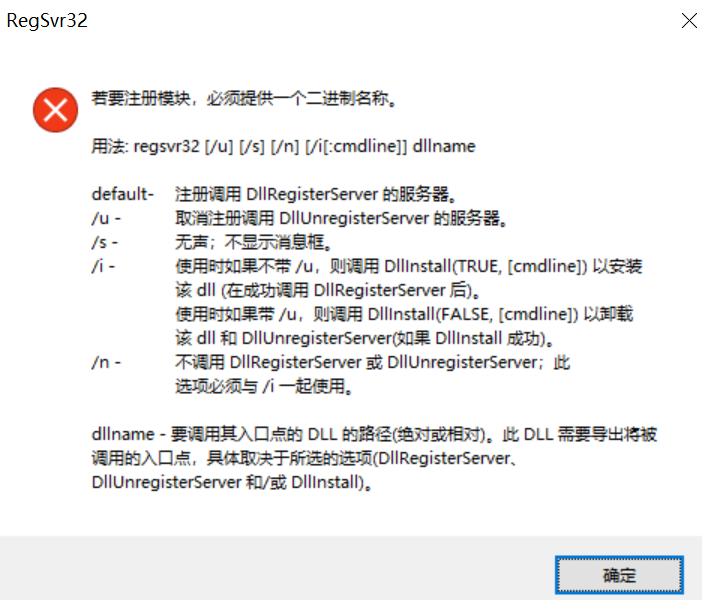
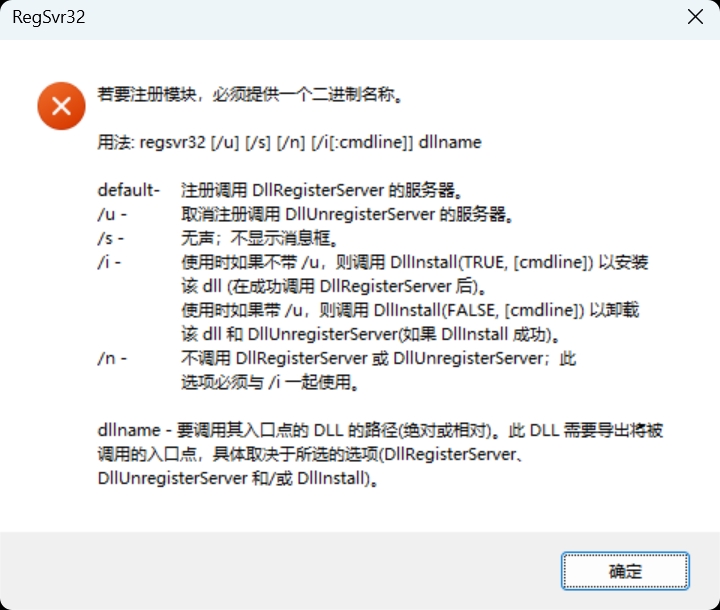



【推荐】编程新体验,更懂你的AI,立即体验豆包MarsCode编程助手
【推荐】凌霞软件回馈社区,博客园 & 1Panel & Halo 联合会员上线
【推荐】抖音旗下AI助手豆包,你的智能百科全书,全免费不限次数
【推荐】博客园社区专享云产品让利特惠,阿里云新客6.5折上折
【推荐】轻量又高性能的 SSH 工具 IShell:AI 加持,快人一步